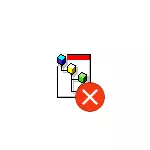
Neste manual, está detallado como instalar o gpedit.msc en Windows 10, 8 e Windows 7 e corrixir o erro "Non foi posíbel atopar un gpedit.msc" ou "gpedit.msc non se atopa" nestes sistemas.
Normalmente, a causa do erro é que a versión doméstica ou inicial do sistema operativo está instalada no seu computador e o gpedit.msc (no mesmo editor de políticas de grupo local) non está dispoñible nestas versións do sistema operativo. Non obstante, esta restrición pode ser eludida.
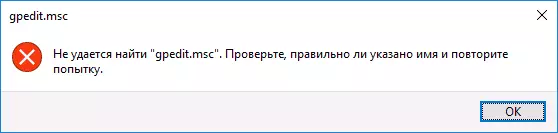
Como instalar o editor de políticas de grupo local (gpedit.msc) en Windows 10
Case todas as instrucións de instalación GEDIT.MSC en Windows 10 e casa para unha lingua que se ofrecen para usar un instalador de terceiros (que se describirá na seguinte sección da instrución). Pero en 10-KE, pode instalar o editor de políticas do grupo local e corrixir o erro "Non foi posíbel atopar un GEDIT.MSC" medios integrados do sistema.
Os pasos serán os seguintes
- Crea un ficheiro BAT cos seguintes contidos (consulte Como crear un ficheiro BAT).
- @echo off Dir / b c: Windows Servicing \ Packages \ Microsoft-Windows-Groppolicy-ClientExtensions-Package ~ 3 * .mum> Buscar-gpedit.txt Dir / B C: Windows Servicing \ Packages \ Microsoft-Windows -Groupolicy -ClientTools-Paquete ~ 3 * .mum >> Buscar-gpedit.txt Echo Ustanovka gpedit.msc para / f %% i in ('Findtr / i. Find-gpedit.txt 2 ^> NUL') DO DESM / en liña / Norestart / Add-Package: "C: \ Windows Servicing \ Packages \ %% i" Echo Gpedit Ustanovlen. Pausa.
- Execútelo en nome do administrador.
- Instalará os compoñentes necesarios gpedit.msc do seu propio almacenamento de compoñentes de Windows 10.
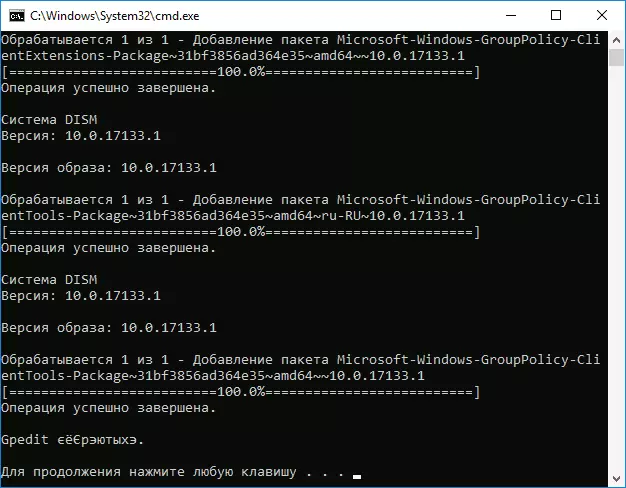
- Tras a conclusión da instalación, recibirá un editor totalmente operativo da política de grupo local mesmo na versión Home Windows 10.
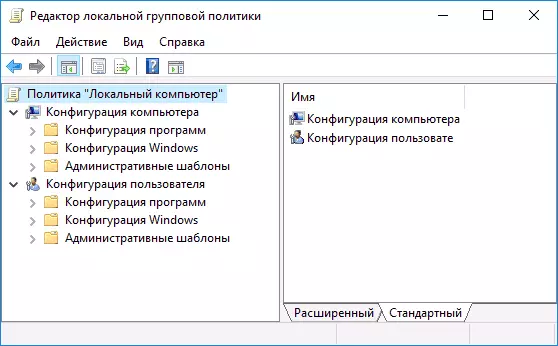
Como podes ver, o método é moi sinxelo e todo o que necesitas xa existe no teu sistema operativo. Desafortunadamente, o método non é adecuado para Windows 8, 8.1 e Windows 7. Pero para eles hai unha opción para facer o mesmo (por certo, funcionará para Windows 10, se por algunha razón o método descrito anteriormente).
Como corrixir "Non se pode atopar un gpedit.msc" en Windows 7 e 8
Se o gpedit.msc non se atopa en Windows 7 ou 8, entón a razón é moi probable, tamén na edición doméstica ou electoral do sistema. Pero a forma anterior de resolver o problema non funcionará.
Para Windows 7 (8), pode descargar o gpedit.msc como unha aplicación de terceiros, instalala e obter as funcións necesarias.
- Na web https://drudger.deviantart.com/art/add-gpeditit-msc-215792914 Baixo o arquivo zip (ligazón para descargar está á dereita na páxina).
- Desempaquetar o arquivo e executar o ficheiro setup.exe (tendo en conta que un ficheiro fonte de terceiros, non garante, pero todo está en orde, unha detección é probablemente falsa e unha excelente clasificación).
- Se o .NET Framework 3.5 non faltan compoñentes no seu computador, tamén se lle pedirá que descargue e instale. Non obstante, despois de instalar o .NET Framework, configurar o gpedit.msc na miña proba parecía completarse, pero no feito de que os ficheiros non foron copiados, despois de reiniciar a configuración. Exe, todo foi exitoso.
- Se ten un sistema de 64 bits, despois da instalación, copie as carpetas agrupaciones, grupospolicyusers e o ficheiro GEDIT.MSC desde o cartafol de Windows Sywow64 en Windows \ System32.
Despois diso, o editor de políticas de grupo local funcionará na súa versión de Windows. Falta de xeito: todos os elementos do editor móstranse en inglés.

Ademais, parece que, no gpedit.msc, só se amosan os parámetros de Windows 7 deste xeito (a maioría deles son iguais en 8-KE, pero algúns específicos específicos para Windows 8 non son visibles).
Nota: Este método ás veces pode causar un erro "MMC non pode crear un snap" (MMC non puido crear o Snap-in). Isto pódese corrixir do seguinte xeito:
- Executa de novo o instalador e non o pecha no último paso (non pulsa o acabado).
- Ir ao cartafol C: Windows \ Temp \ gpedit \
- Se ten 32 bits Windows 7 no seu computador, prema co botón dereito no ficheiro x86.bat e seleccione "Cambiar". Por 64 bits - o mesmo co ficheiro x64.bat
- Neste arquivo, en todas partes cambia o nome de usuario%: F a "% USERNAME%": f (I.E. Engadir presupostos) e gardar o ficheiro.
- Executa o ficheiro BAT modificado en nome do administrador.
- Fai clic en Finalizar no programa de instalación GEDIT para Windows 7.
Isto é todo, espero que o problema "non puidese atopar gpedit.msc" foi corrixido.
